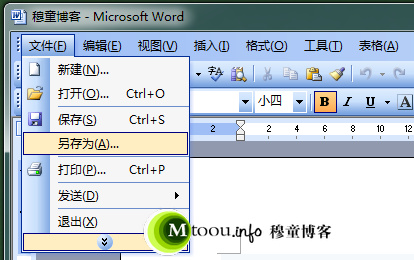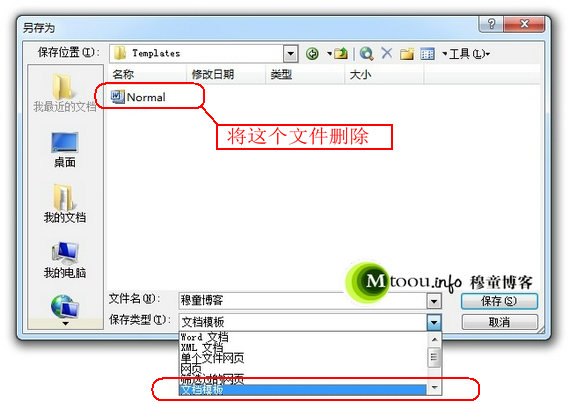遇到这个问题的人还真是多,而解决办法也早就有了,比如此文《为什么Word只能用安全模式打开?点下鼠标轻松解除》。不过虽然此文中图文并茂对Word安全模式怎么解除的问题说的很详细,不过我这里还有个更快捷的方法(虽然原理是一样的)
首先关闭所有已打开的word文档,然后复制一下代码:
%appdata%\microsoft\templates
复制后,打开运行(快捷键Win+R),在粘贴(快捷键Ctrl+V)到运行对话框中的输入框中,然后按下回车就会打开一个目录,你要做的就是删除那个Normal文件,如下图:
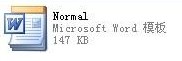
删除之后在打开你的Word看看吧,你会发现困扰您的Word安全模式以及解除了哦。